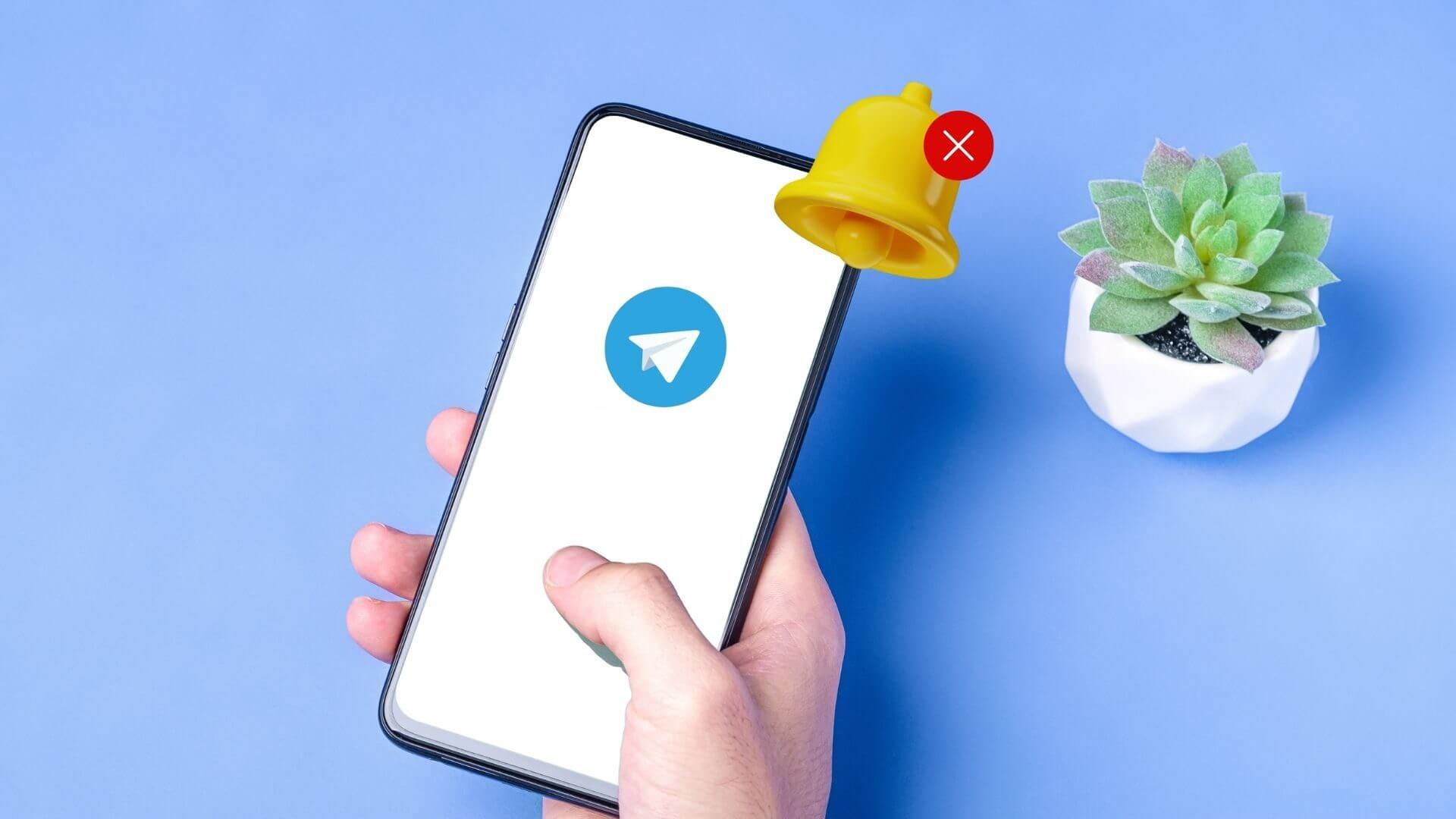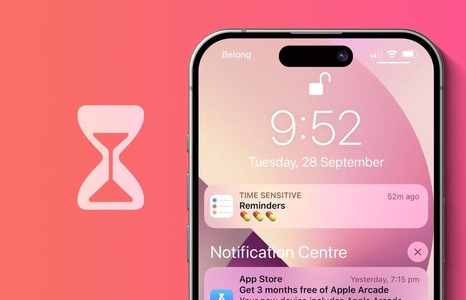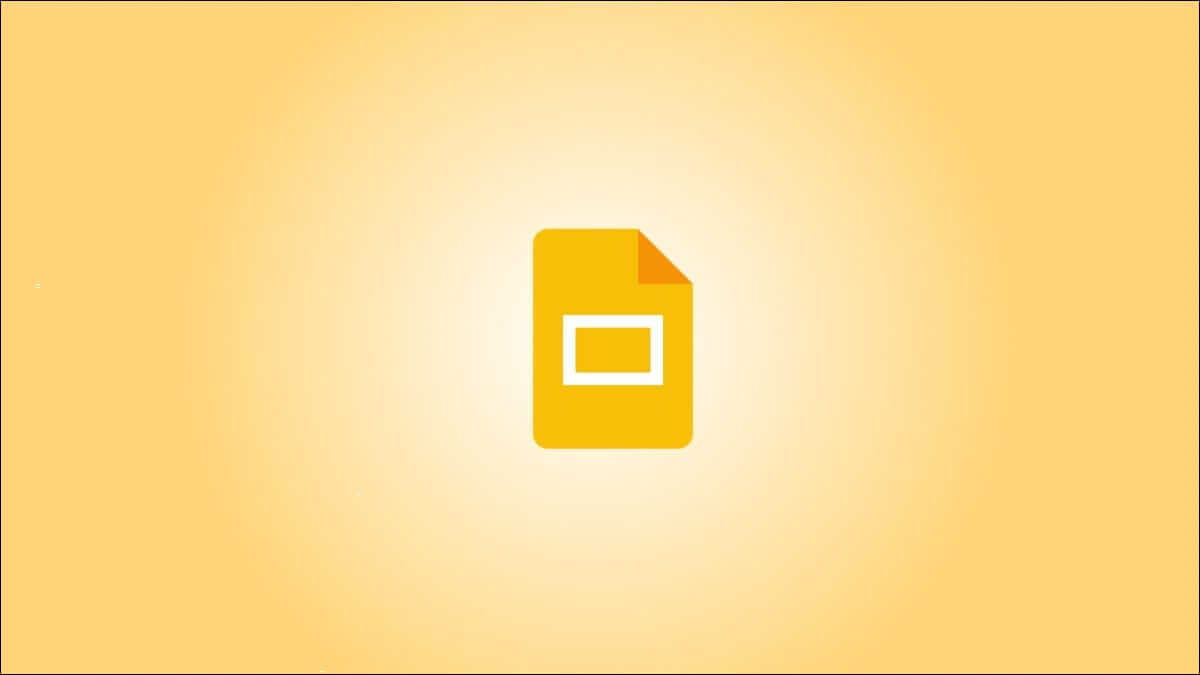Se você costuma visitar um determinado site no navegador Google Chrome, pode salvá-lo para uso futuro. Favoritos é um recurso do Google Chrome que evita que você tenha que lembrar o endereço longo de um site favorito. Tudo o que você precisa fazer para ter certeza de que poderá acessar facilmente o site no futuro é clicar nesta guia de favoritos. Depois de criar um marcador, você pode Vá para as configurações do Chrome Exibe uma lista de todos os sites marcados. Se você não quiser mais um site específico em sua lista de favoritos, poderá excluí-lo. Veja como adicionar, editar, excluir e exportar favoritos no Google Chrome.
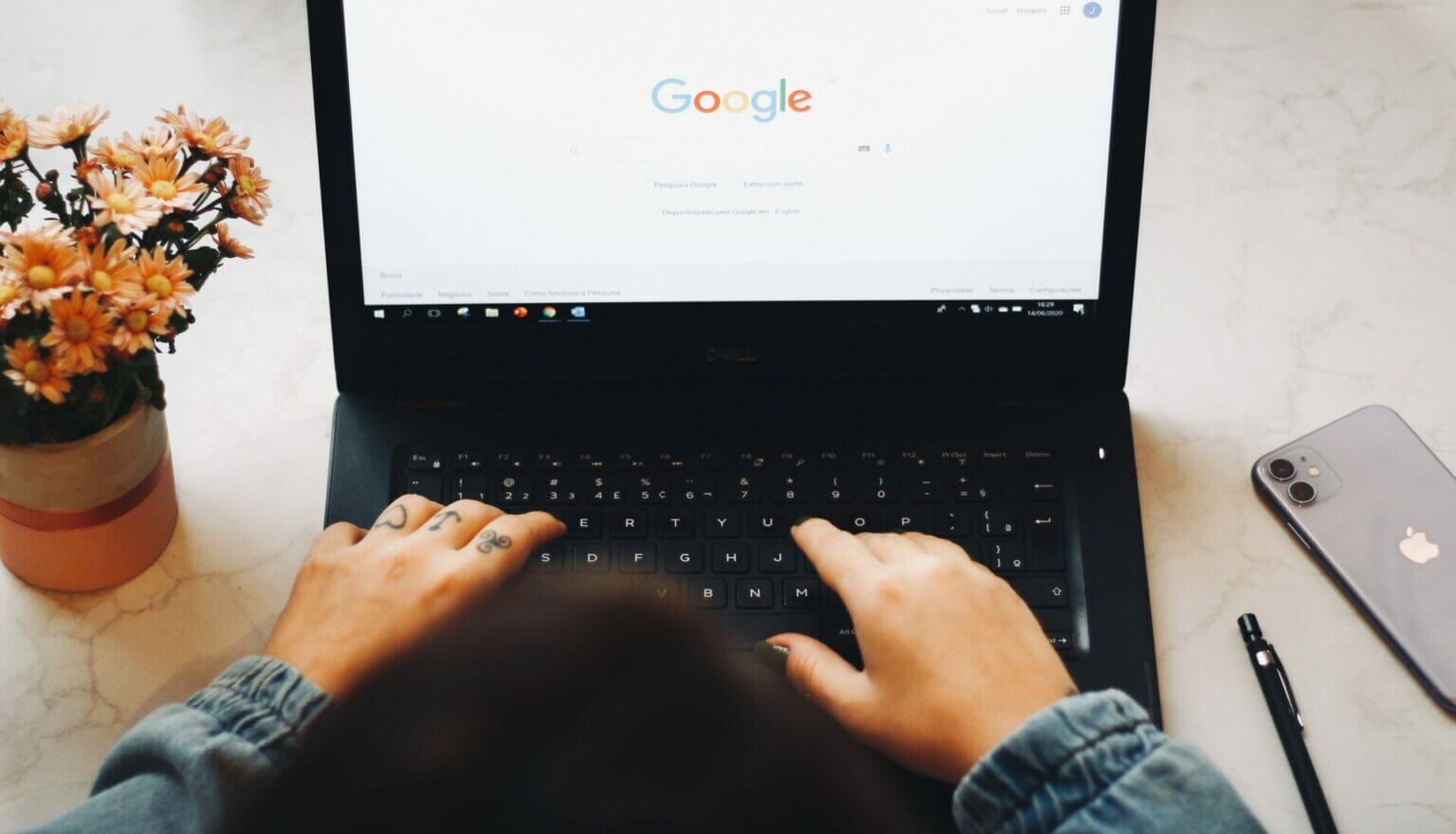
COMO ADICIONAR UM LOCAL FAVORITO AO GOOGLE CHROME
Cada marcador que você cria no Google Chrome vai para a lista de marcadores. Veja como iniciar seu negócio.
Passo 1: No seu computador, clique em menu Iniciar E procure Chrome.
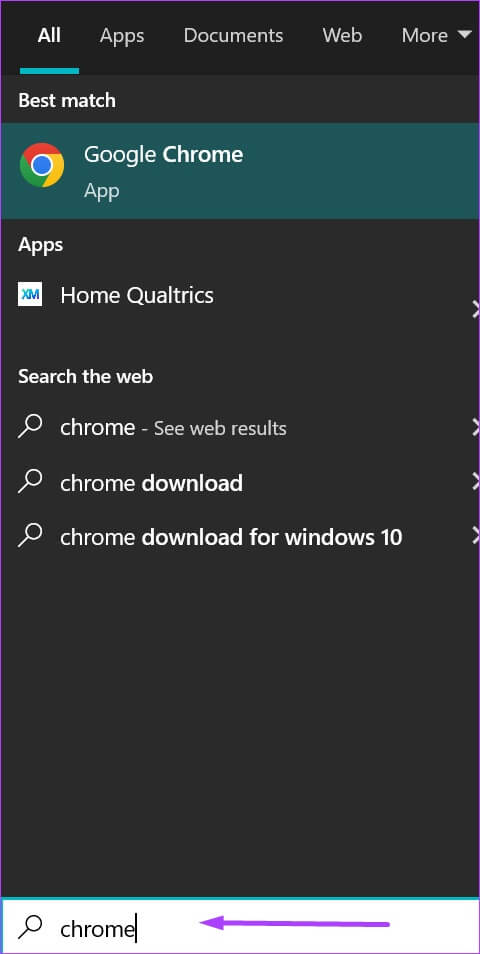
Passo 2: Clique فتح ligar App Chrome dos resultados.
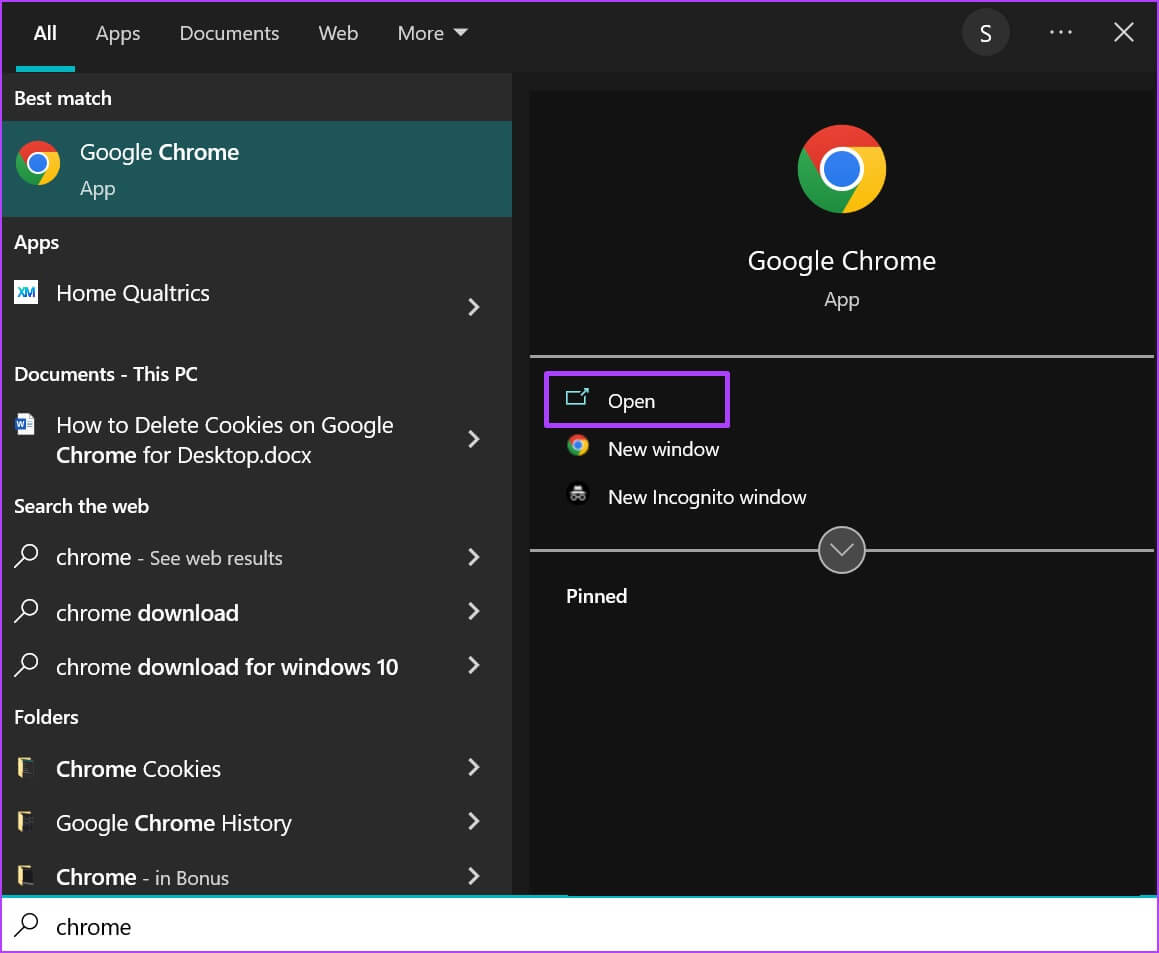
Etapa 3: Coloque o cursor em Barra de endereço E digite URL Para o site que você gostaria de visitar no futuro.

Passo 4: no lado direito de Barra de titulo , Clique símbolo de estrela que representa esta guia.

Passo 5: في Adicionar janela de favoritos , confirme الاسم o que você quiser Salvar tags de site.
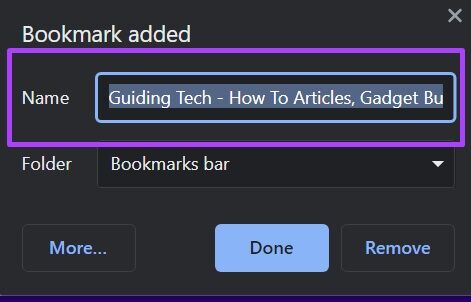
Etapa 6: Clique Menu suspenso próximo a pasta Confirmar Onde salvar o marcador Seu próprio.
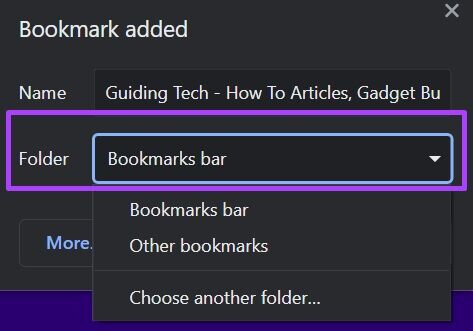
Passo 7: Clique "Feito" Para salvar suas preferências de favoritos.
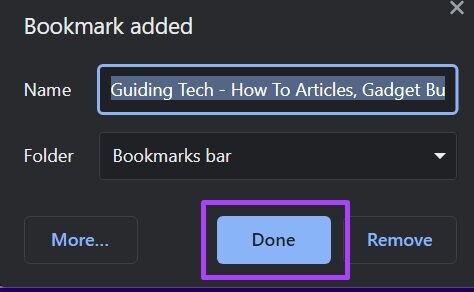
COMO EDITAR UM ARQUIVO FAVORITO NO GOOGLE CHROME
Se você deseja alterar o nome com o qual salvou seu favorito ou alterar sua localização, veja como fazê-lo.
Passo 1: No seu computador, clique em menu Iniciar E procure Chrome.
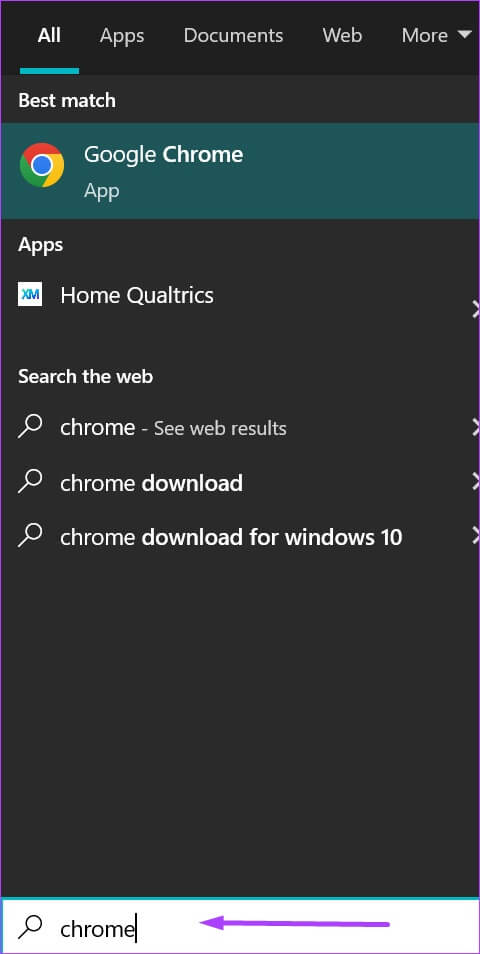
Passo 2: Clique فتح ligar App Chrome dos resultados.
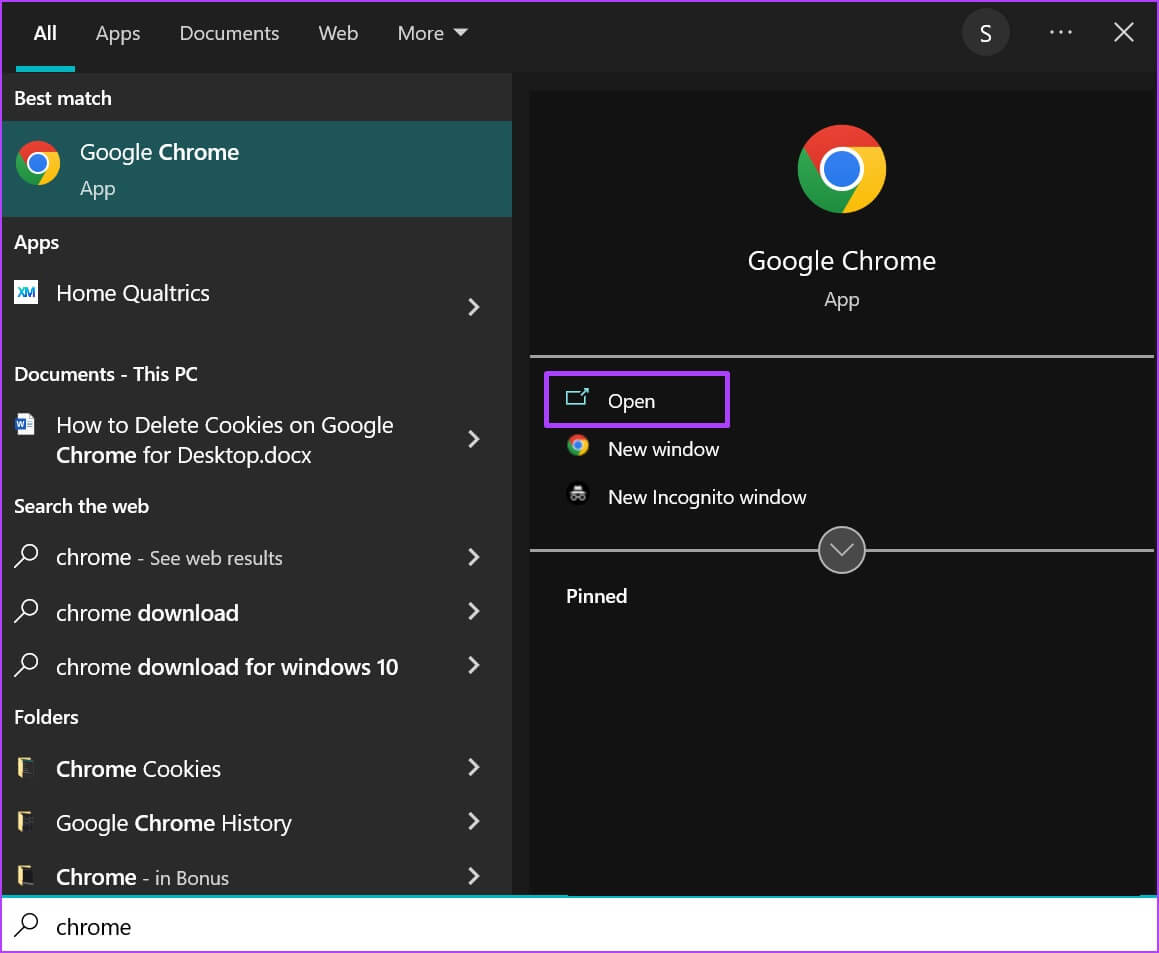
Etapa 3: Mova o cursor para o canto superior direito O navegador E clique em reticências verticais Para personalizar e controlar o Google Chrome.

Passo 4: Clique Favoritos في Opções
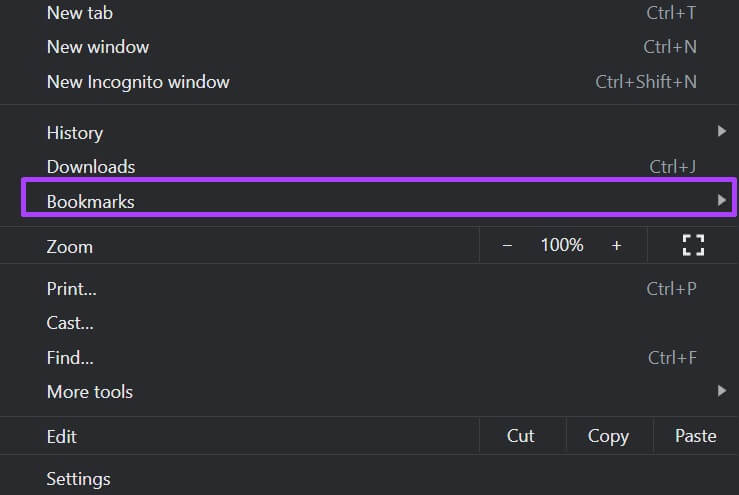
Passo 5: Clique Gerenciador de favoritos para começar a listar Todos os seus favoritos.
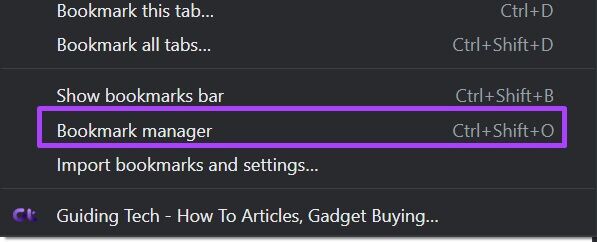
Etapa 6: mover Ponteiro do mouse à direita do marcador que deseja editar e clique em reticências verticais Para iniciar lista de reprodução.
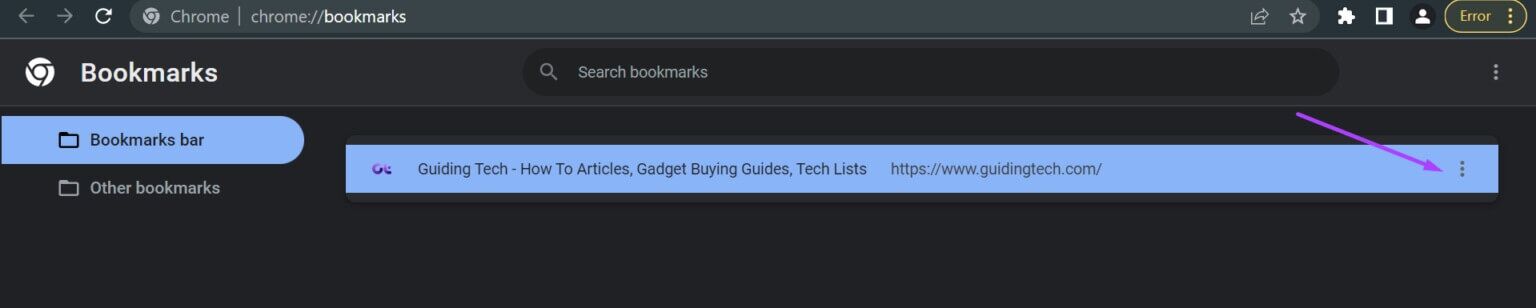
Passo 7: Clique Editar , e editar Nome do marcador e URL.
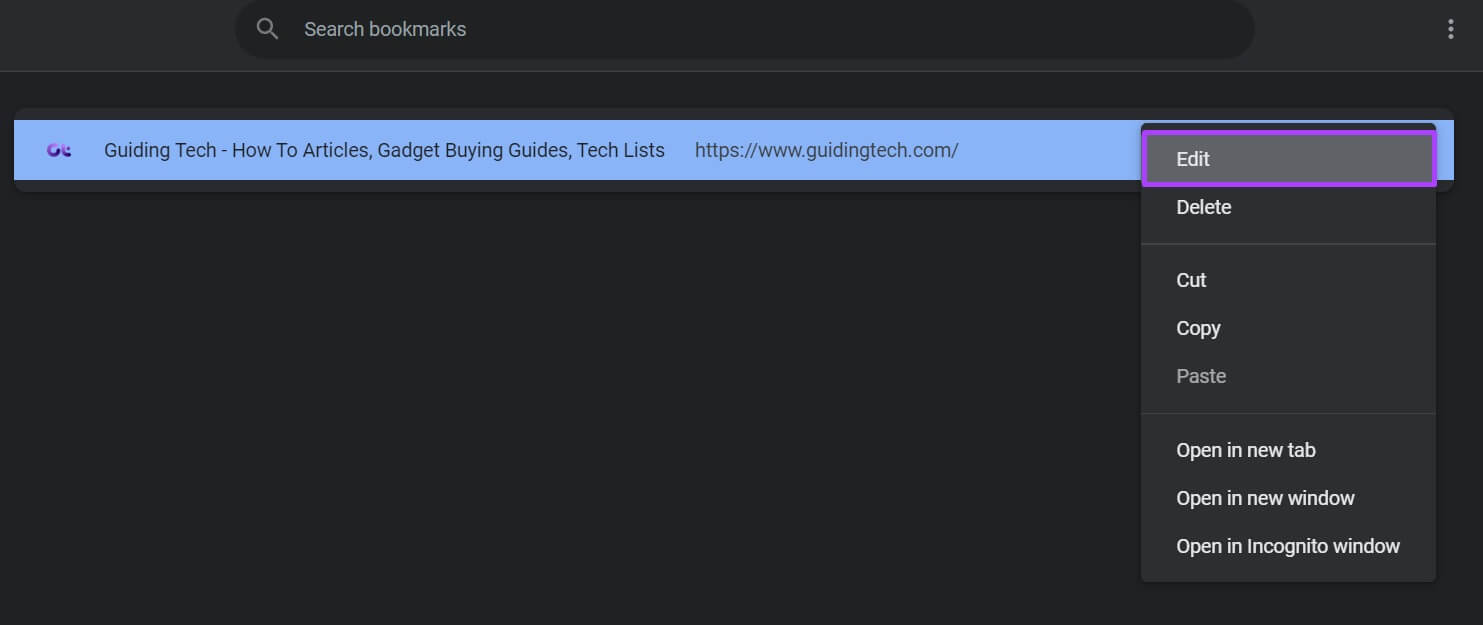
Passo 8: Clique Salve .
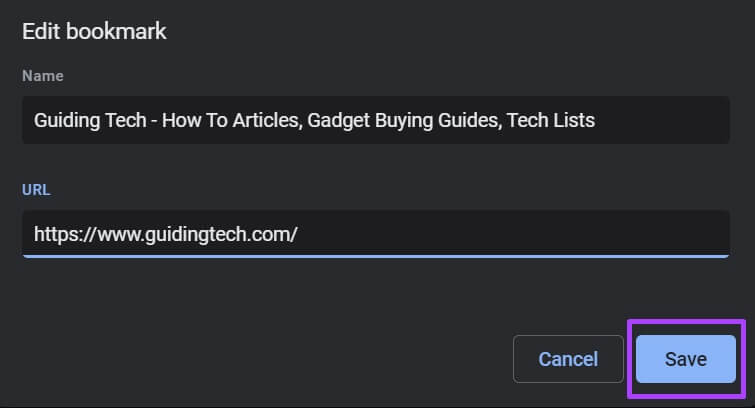
COMO EXCLUIR FAVORITOS NO GOOGLE CHROME
Com organização, você pode manter os favoritos que mais usa e excluir os que não são usados. No entanto, você não pode desfazer esta ação, portanto, tenha cuidado para não excluir nenhum marcador que possa ser útil. Veja como excluir um favorito no navegador Chrome:
Passo 1: No seu computador, clique em menu Iniciar E procure Chrome.
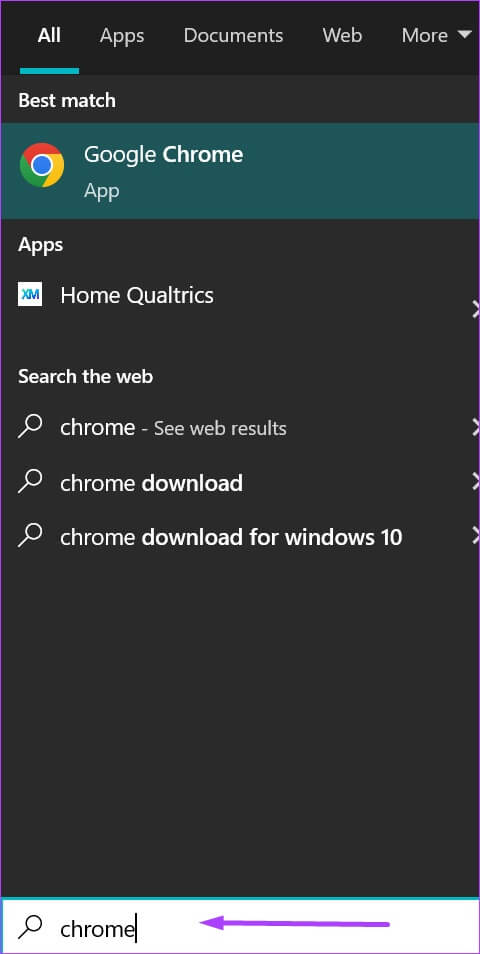
Passo 2: Clique فتح ligar App Chrome dos resultados.
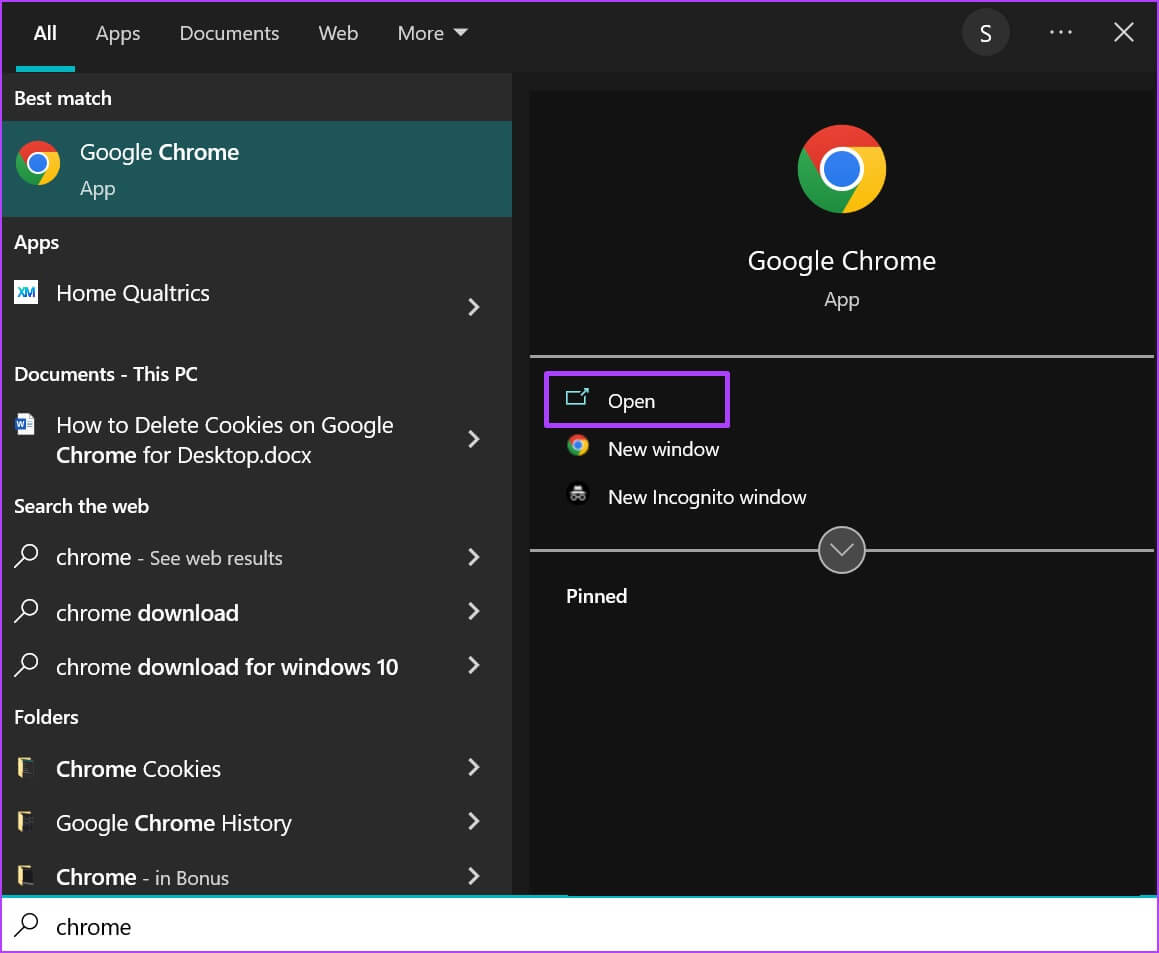
Etapa 3: Mova o ponteiro para o canto superior direito do navegador e clique em Reticências verticais para "personalizar e controlar o Google Chrome".

Passo 4: Clique Favoritos في Opções
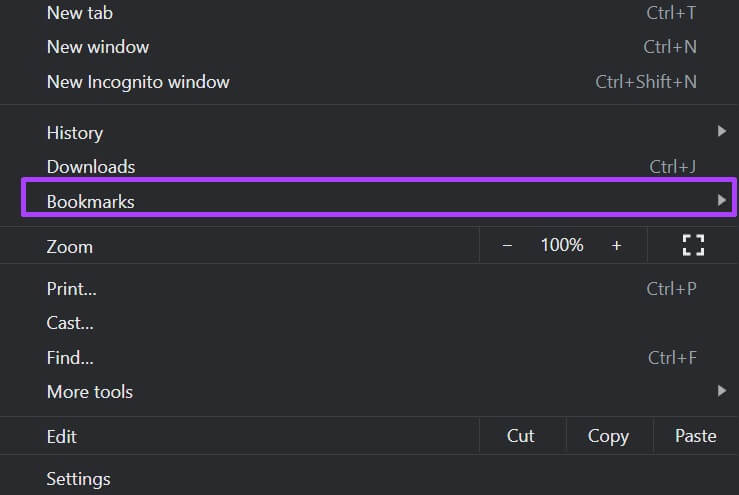
Passo 5: Clique Gerenciador de favoritos Para começar a listar todos os seus favoritos.
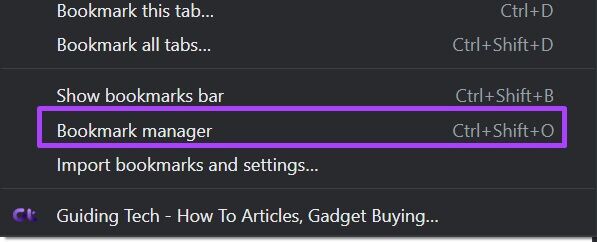
Etapa 6: Mova o ponteiro do mouse para direito do marcador que você deseja excluir e clique em reticências verticais Para iniciar lista de reprodução.
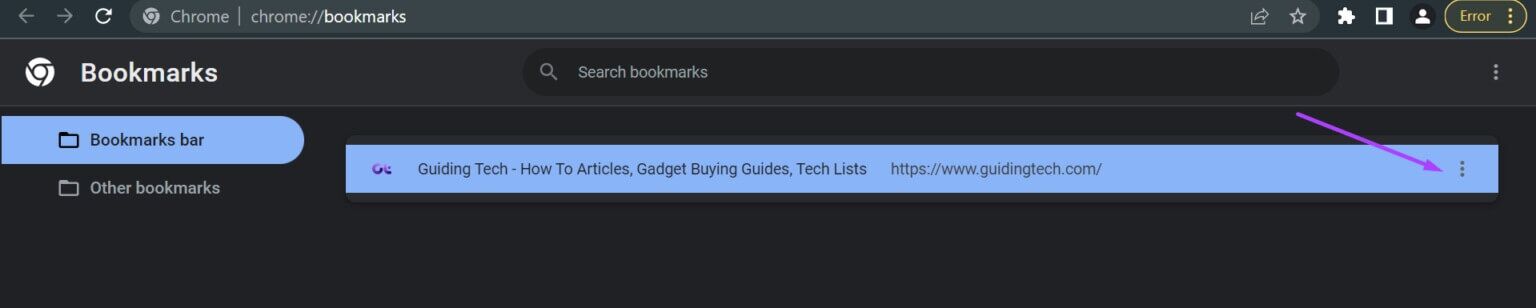
Passo 7: Clique excluir في Opções
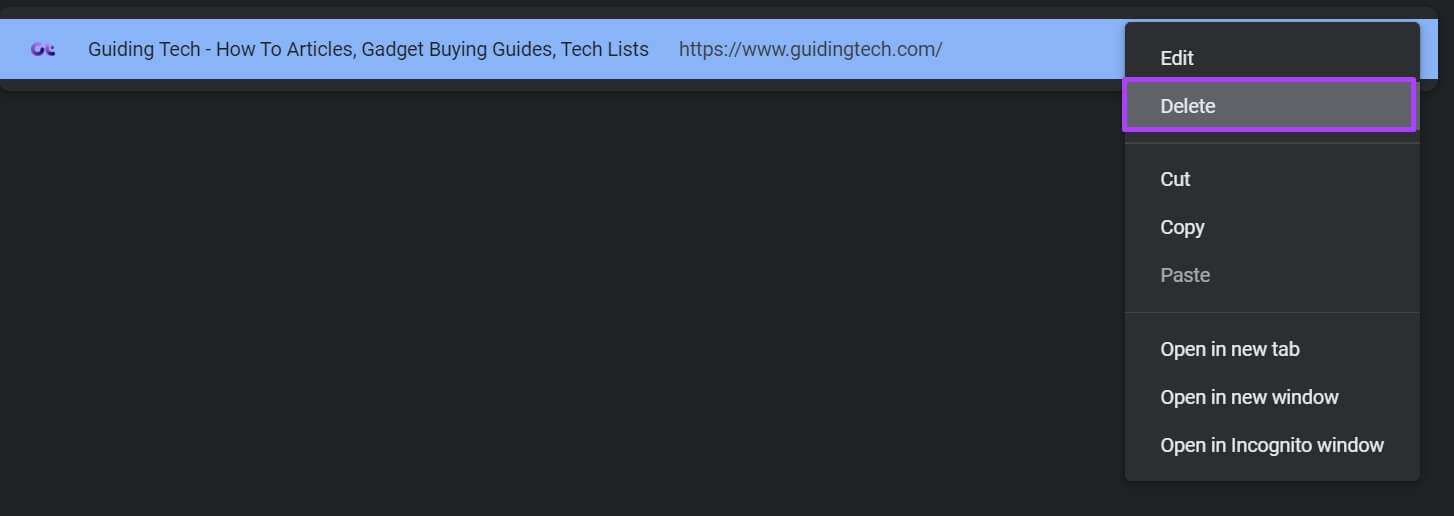
Como exportar favoritos do Google Chrome
E se você planeja usar outro navegador e todos os seus favoritos estão armazenados no Chrome? Felizmente, você também pode exportar seus favoritos do Chrome para outro navegador. Processo muito simples. Aqui está o que você precisa fazer:
Passo 1: No seu computador, clique em menu Iniciar E procure Chrome.
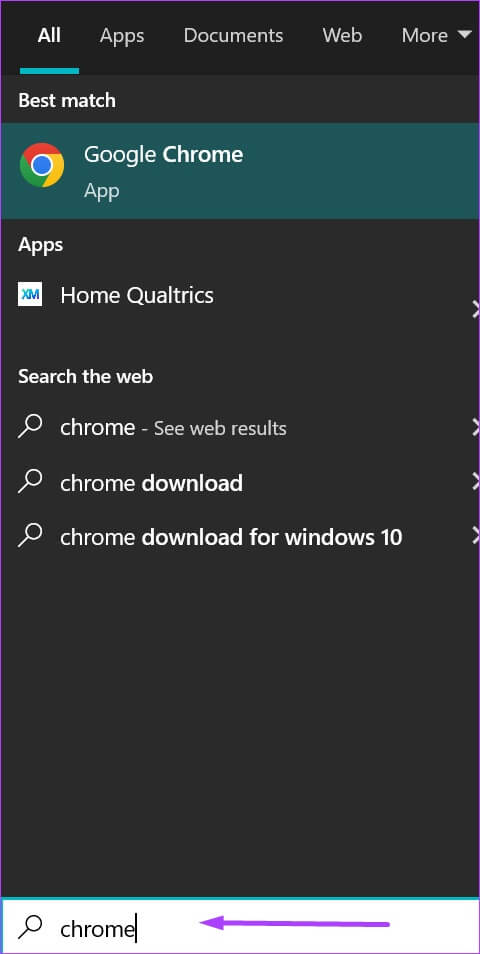
Passo 2: Clique فتح ligar App Chrome dos resultados.
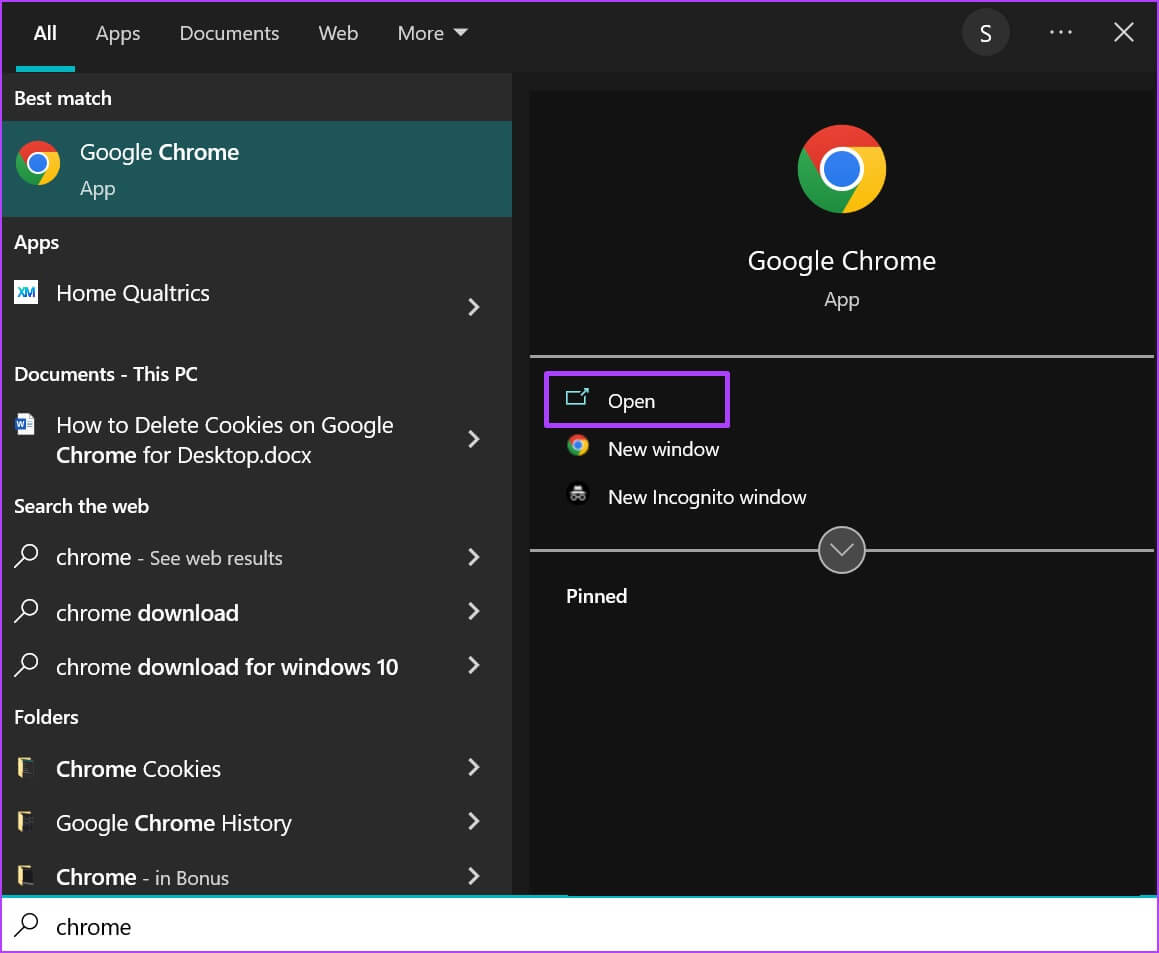
Etapa 3: Mova o ponteiro para o canto superior direito do navegador e clique em Reticências verticais para "personalizar e controlar o Google Chrome".

Passo 4: Clique acima de Favoritos في Opções
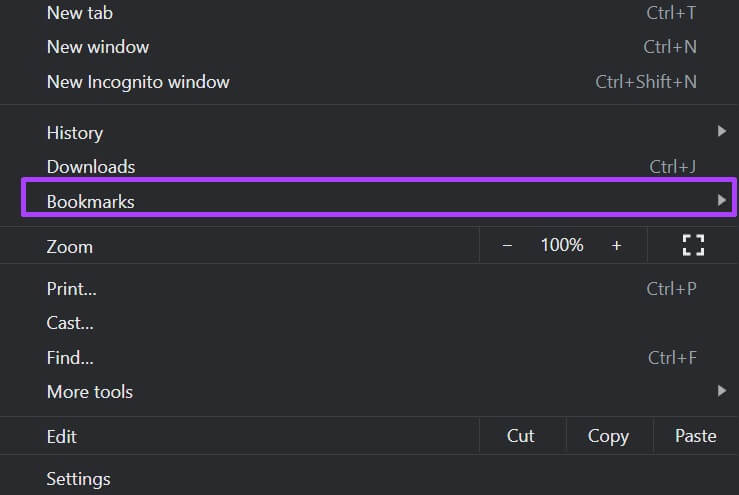
Passo 5: Clique Gerenciador de favoritos Para começar a listar todos os seus favoritos.
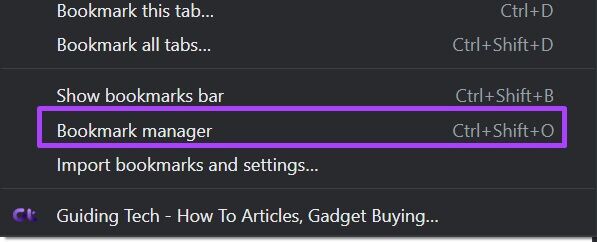
Etapa 6: Clique Reticências verticais próximo a Barra de pesquisa favorita.

Passo 7: Clique Exportar favoritos في Opções
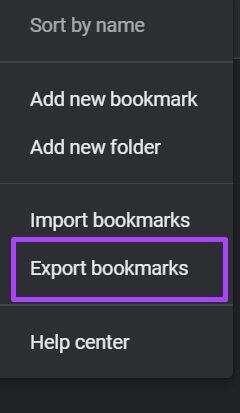
O Google Chrome exportará seus favoritos para um arquivo HTML. Você pode então importar seus favoritos para outro navegador usando este arquivo.
Corrigir favoritos do Chrome não excluídos
Veja como gerenciar favoritos no Google Chrome. Se você seguir os passos acima paraExcluiu o favorito do Chrome e não funcionou , você pode tentar redefinir o Chrome.